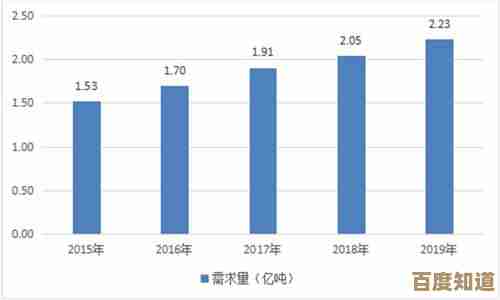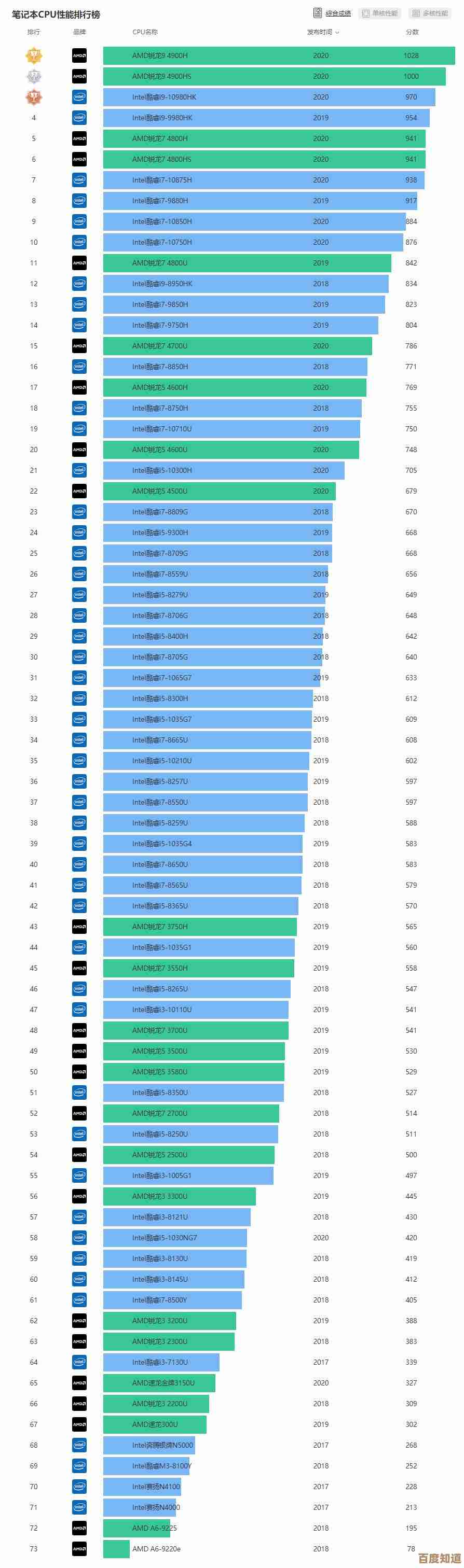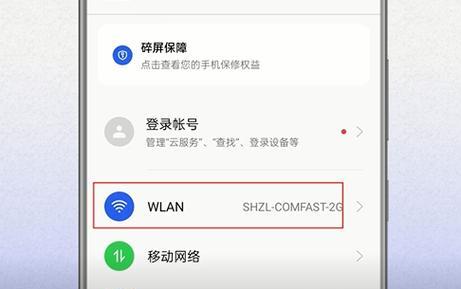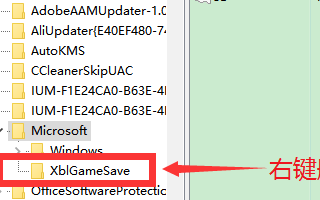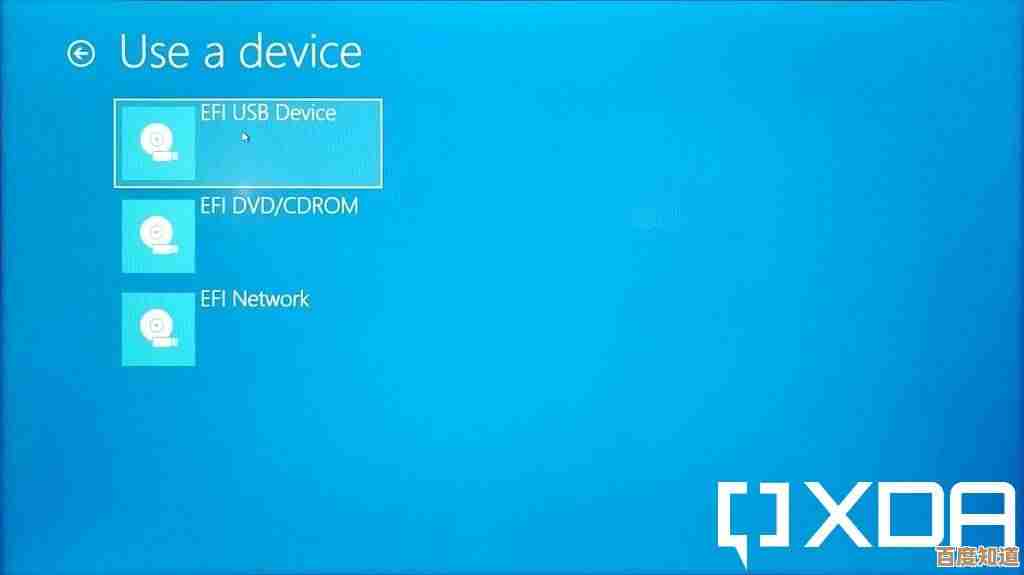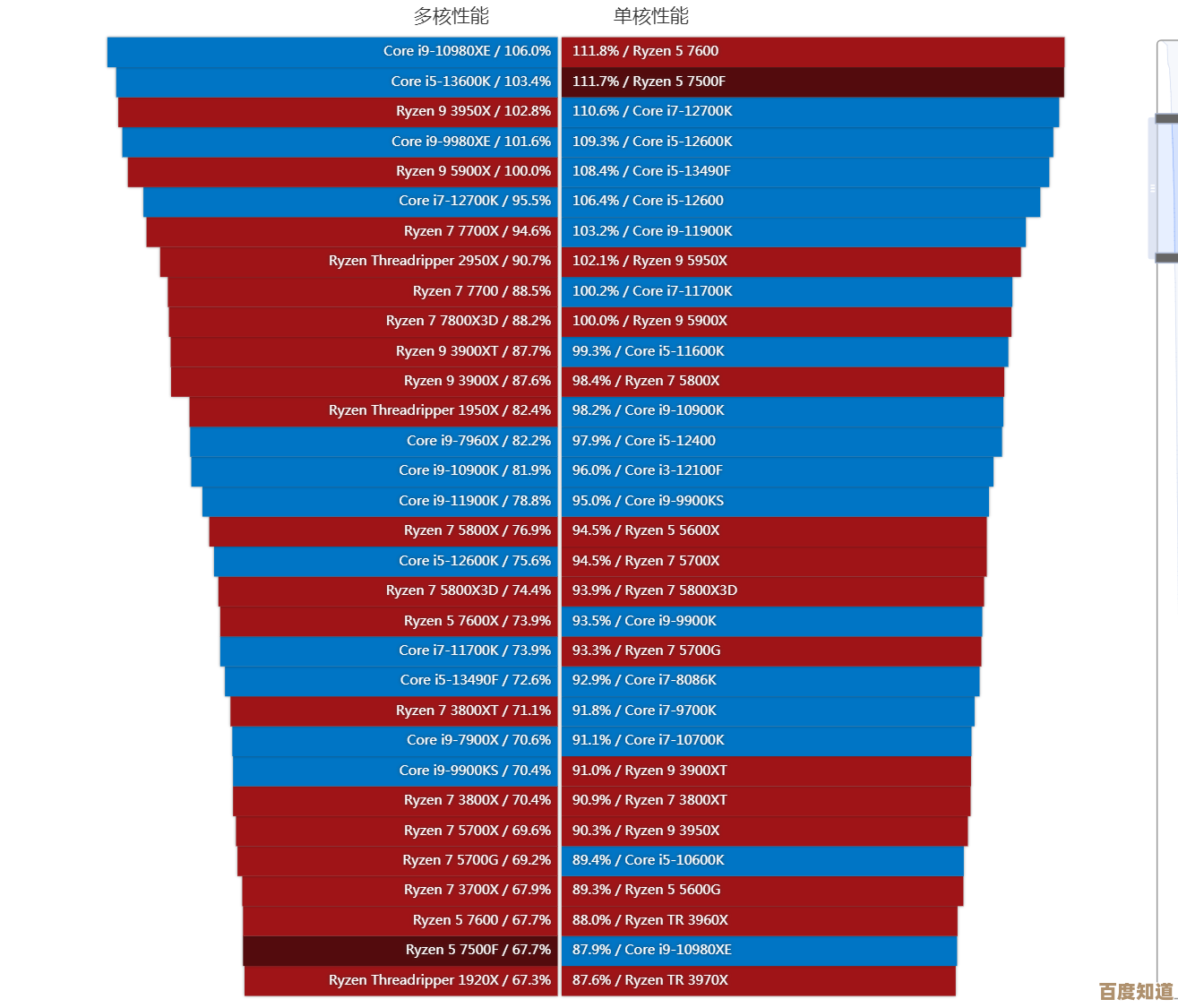手把手教你创建Windows 11安装镜像:详细步骤与技巧分享
- 游戏动态
- 2025-10-24 23:58:50
- 3
哎,你别说,最近我自个儿折腾着给一台老笔记本装Windows 11,结果发现官方镜像下载下来总有点不对劲,不是驱动兼容性问题就是安装中途卡壳,一气之下,我决定亲手从头搞一个定制版的安装镜像,这事儿听起来挺技术流的,但其实只要你有点耐心,跟着我絮絮叨叨的节奏走,说不定还真能成。
首先呢,你得找个靠谱的源文件,微软官网提供的那个Media Creation Tool其实挺方便,但有时候它的下载速度慢得像蜗牛爬… 或者你直接去MSDN那边弄个ISO镜像也行,反正得确保版本是对的,比如家庭版、专业版这些别选错了,我上次就差点手滑选成企业版,结果发现密钥不对,白忙活半天——这种小失误简直让人想拍桌子!
下载好了ISO之后,别急着打开,你得找个工具来“拆解”它,推荐用免费的软件像UltraISO或者更硬核点的DISM命令,我个人偏好用PowerShell,因为那种黑乎乎的窗口敲命令的感觉,莫名有种黑客的错觉(虽然只是假象),先把ISO挂载到虚拟光驱,然后把它里面的内容全部复制到一个文件夹里,比如D:\Win11_Custom,这一步没啥技术含量,就是复制粘贴,但记得检查一下有没有漏掉隐藏文件,不然等下重建镜像时会出鬼… 我的意思是,出问题。
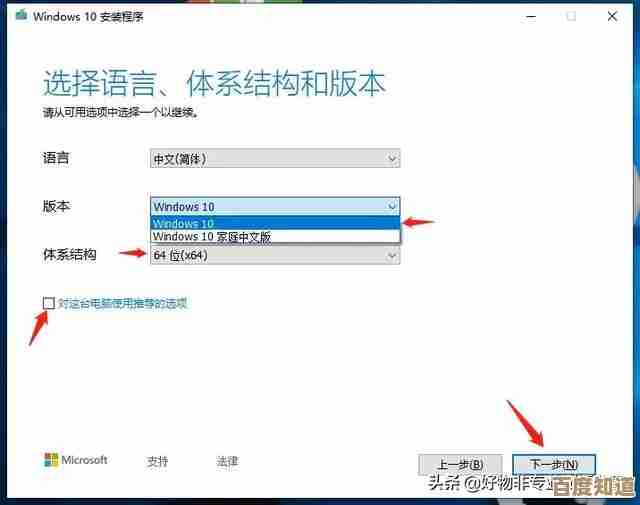
接下来是重头戏:修改镜像,比如说,你想预装一些驱动程序,或者删掉那些用不上的内置应用,这时候就得用DISM命令了,打开管理员模式的PowerShell,输入一堆像咒语似的代码,比如dism /mount-image /imagefile:install.wim /index:1 /mountdir:C:\mount,注意啊,mountdir那个目录得提前新建好,不然会报错,我头一回弄的时候,忘了这茬,结果系统弹出一串红字,吓得我赶紧关窗口——后来才发现只是个小疏忽。
修改过程中,你可能会发现一些有趣的事儿,比如Windows 11自带的那堆游戏(像纸牌什么的),其实可以直接删掉,给镜像瘦身,但小心别删过头,把系统核心文件碰了,那可就真变砖了,还有,如果你想让安装过程更个性化,可以偷偷改一下安装界面背景图,换成自己喜欢的图片,不过这个需要点小技巧,得替换掉原文件,而且格式得对,我试过塞一张猫猫图进去,结果安装时显示出来颜色全花了,估计是像素格式不对… 唉,细节害死人。
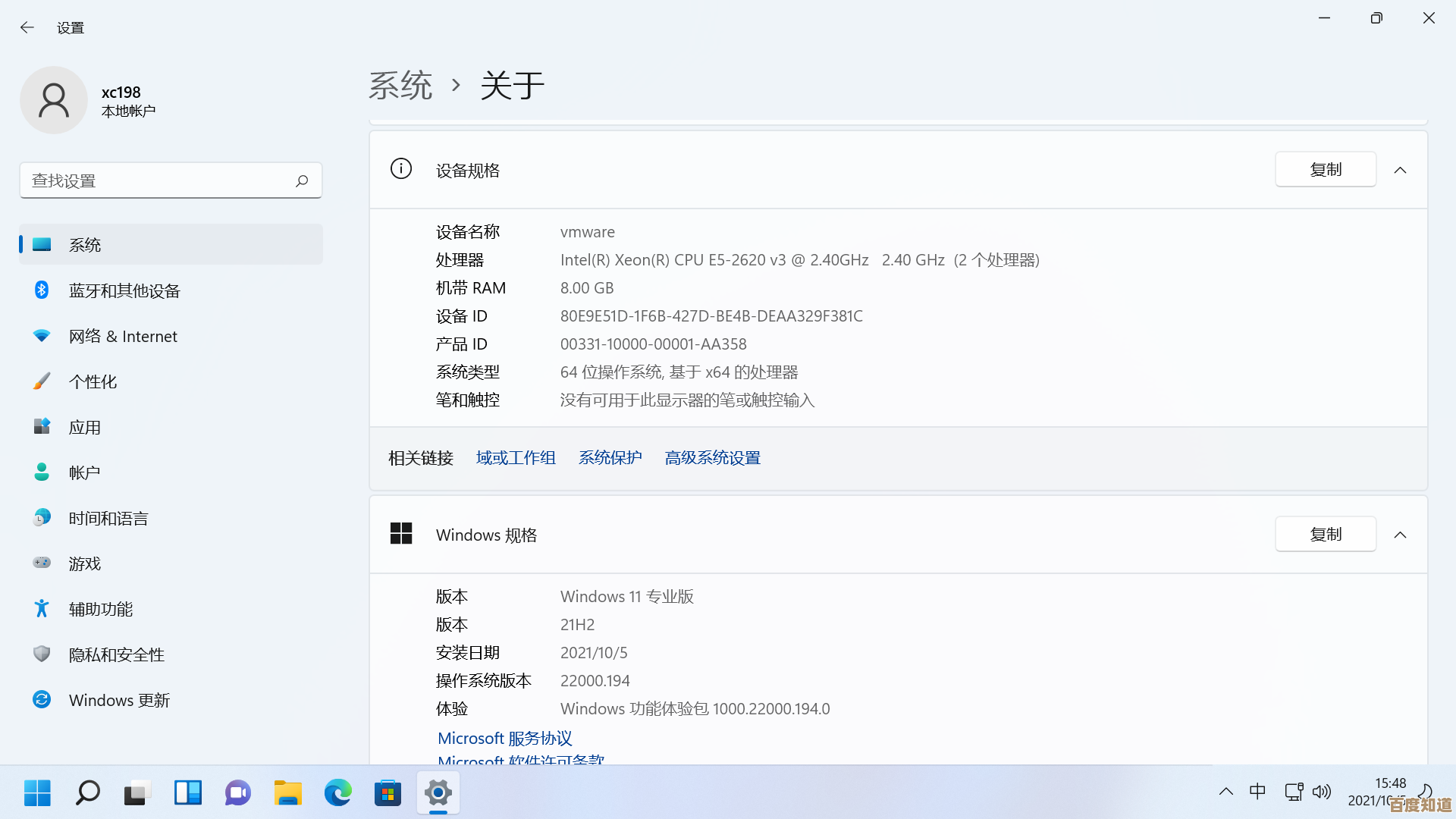
等所有改动都搞定后,再用DISM卸载并提交更改,然后重建ISO,可以用oscdimg工具,命令长这样:oscdimg -m -o -u2 -udfver102 -bootdata:2#p0,e,bD:\Win11_Custom\boot\etfsboot.com#pEF,e,bD:\Win11_Custom\efi\microsoft\boot\efisys.bin D:\Win11_Custom D:\MyCustomWin11.iso,看着复杂吧?其实大部分参数都是固定的,复制粘贴就行,但千万别漏了那个反斜杠和空格,我有次手快打错了个符号,生成出来的镜像居然还能启动,但安装到一半蓝屏了… 真是让人哭笑不得。
别忘了测试一下,用虚拟机先跑一遍,确认没有大问题再用到真机上,毕竟,折腾系统这种事,就像做菜加盐——宁可少点,也别手抖放多了。
创建自定义安装镜像不算太难,但需要细心和一点冒险精神,如果你也试过,欢迎分享你的踩坑经历,咱们一起吐槽哈哈。
本文由巫友安于2025-10-24发表在笙亿网络策划,如有疑问,请联系我们。
本文链接:http://waw.haoid.cn/yxdt/42554.html